Excel大寫字母怎麼快速轉成小寫字母_Excel大寫字母快速轉成小寫字母的方法
- WBOYWBOYWBOYWBOYWBOYWBOYWBOYWBOYWBOYWBOYWBOYWBOYWB轉載
- 2024-04-25 16:13:061356瀏覽
Excel中大寫字母如何快速轉換成小寫字母?這個問題困擾著許多用戶。為了解決這個難題,php小編西瓜精心整理了詳細的轉換方法。文章將從大寫字母轉小寫的必要性入手,介紹多種實用技巧,包括使用函數、快捷鍵以及線上轉換工具。透過循序漸進的講解,讀完本文,使用者將掌握快速將Excel大寫字母轉換為小寫字母的技巧,從而提高工作效率。
1.開啟Excel表格,接著點選【插入函數】。
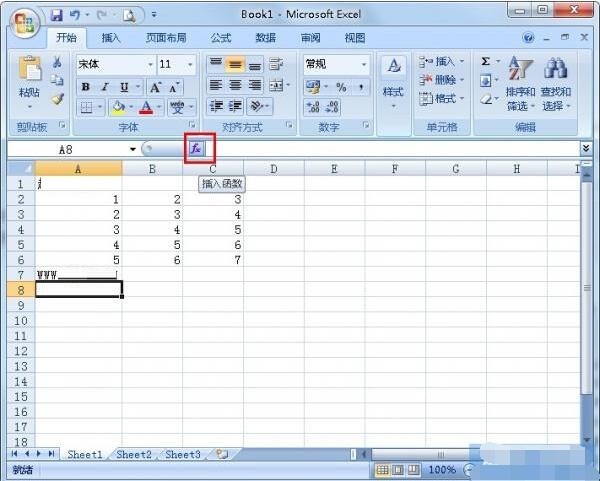
2.將函數的類別選為【全部】,然後下來找到【LOWER】並點擊。
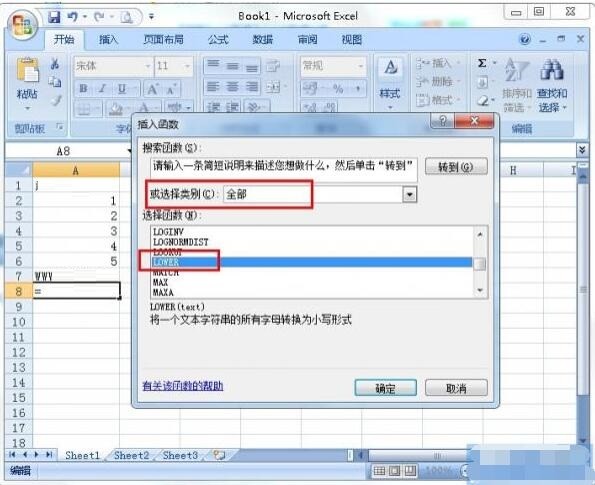
3.選擇大寫字母所在儲存格,選擇完成後點選確定即可。
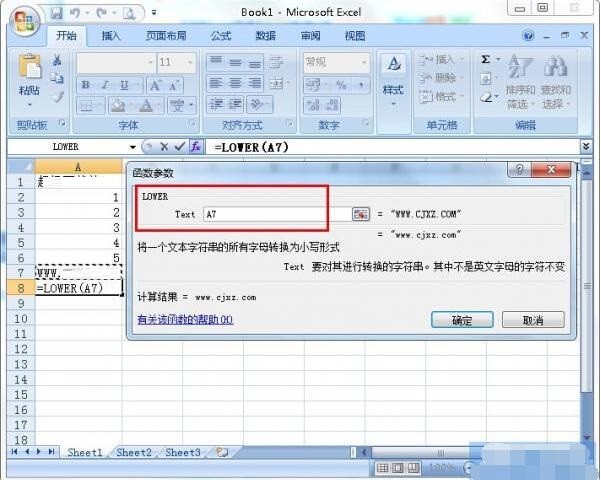
4.這樣大寫字母就快速轉換成小寫字母啦。
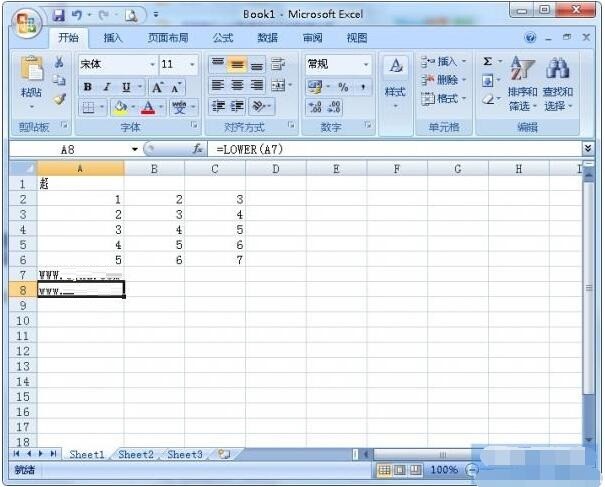 #
#
以上是Excel大寫字母怎麼快速轉成小寫字母_Excel大寫字母快速轉成小寫字母的方法的詳細內容。更多資訊請關注PHP中文網其他相關文章!
陳述:
本文轉載於:zol.com.cn。如有侵權,請聯絡admin@php.cn刪除

